Windows 11 introducerar ett uppdaterat användargränssnitt, en omarbetad startmeny och flera andra designförändringar. Trots dessa nyheter, påminner det i grunden om Windows 10 vad gäller funktionalitet. Startmenyn finns kvar, och användare kan fortsätta att öppna applikationer och filer direkt vid uppstart. För att en app ska starta automatiskt, behöver den läggas till i startmappen.
Startmapparnas placering i Windows 11
I Windows 11 finns det två separata startmappar. En är gemensam för alla användare av systemet, medan den andra är användarspecifik. Program som placeras i den allmänna mappen, startas för alla användarkonton på datorn. Däremot kommer endast den aktuella användaren att uppleva att programmen i den egna mappen öppnas vid inloggning.
Startmapp för alla användare
Den gemensamma startmappen för samtliga användare i Windows 11 är lokaliserad enligt nedanstående sökväg.
C:\ProgramData\Microsoft\Windows\Startmeny\Program\StartUp
Observera att mappen ”ProgramData” är dold som standard. Därför kan du behöva aktivera visning av dolda filer i Windows 11 för att komma åt den.
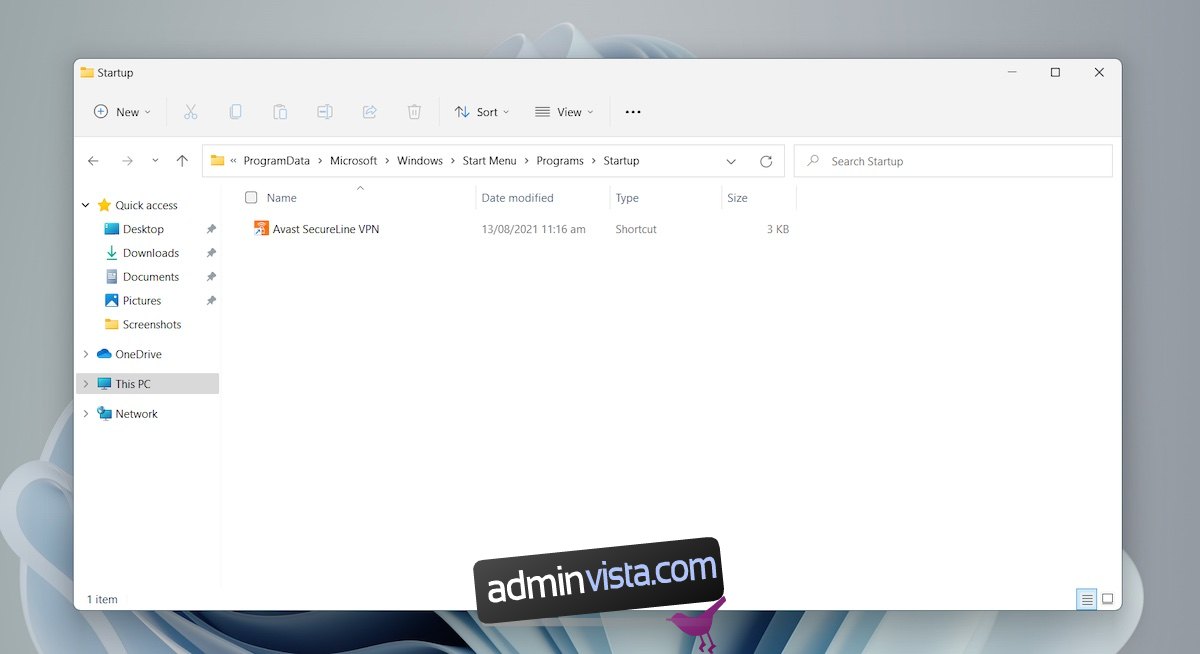
Startmapp för enskild användare
För att finna den personliga startmappen för den inloggade användaren, följ dessa anvisningar:
Använd tangentkombinationen Win+R för att öppna dialogrutan ”Kör”.
I ”Kör”-rutan, skriv %AppData% och bekräfta med Enter.
I den mapp som nu visas, navigera till Microsoft\Windows\Startmeny\Program\Start.
Alternativt kan du direkt ange sökvägen nedan, men se till att du ersätter ”Användarnamn” med ditt eget användarnamn.
C:\Users\Användarnamn\AppData\Roaming\Microsoft\Windows\Startmeny\Program\Start
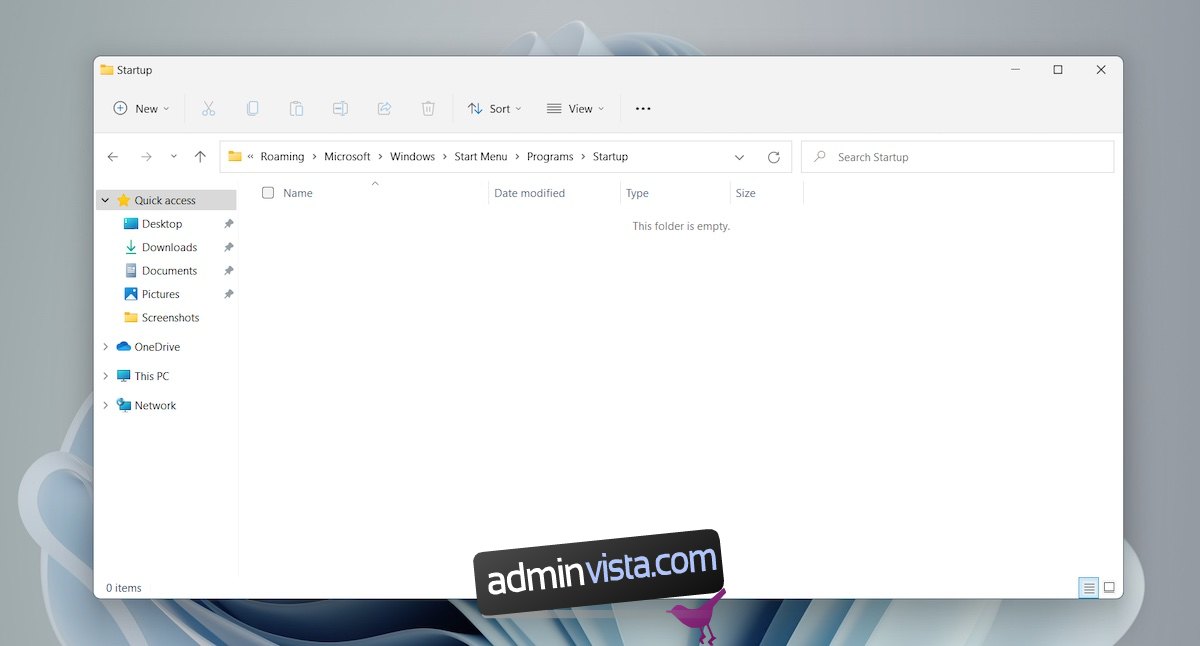
Hur man lägger till applikationer i startmappen
Det är enkelt att lägga till en applikation, ett skript eller en fil i startmappen när du har öppnat den. Använd denna metod om appen inte har en egen inbyggd funktion för att starta vid inloggning.
Börja med att skapa en genväg till applikationens EXE-fil.
Öppna sedan startmappen.
Klistra in genvägen i denna mapp.
Nästa gång du startar datorn kommer appen att öppnas automatiskt.
Hantera startprogram
Även om det är smidigt att automatiskt öppna viktiga applikationer genom startmappen, är det bäst att inte ha för många program där. Ett stort antal program kan avsevärt förlänga tiden det tar för datorn att starta. Windows 11 prioriterar inte programmen utifrån deras effekt på starttiden, vilket kan leda till att du behöver vänta i flera minuter innan systemet är helt redo att användas.
Sammanfattning
Trots en del visuella uppdateringar, fungerar Windows 11 i grunden likt sin föregångare, Windows 10. Även om en del inställningar flyttats eller tagits bort, kommer du att upptäcka att operativsystemet i mångt och mycket arbetar på samma sätt som tidigare.